安装操作系统是每个电脑用户必备的技能之一,本文将详细介绍如何在硬盘上安装Windows8系统,帮助读者轻松完成安装过程。
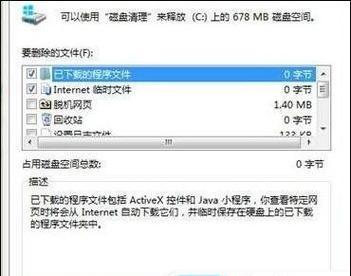
一确保硬盘兼容性
在开始安装之前,我们需要确保硬盘与Windows8系统的兼容性。检查硬盘的接口类型,例如SATA或者IDE。了解硬盘的大小和空闲容量是否满足Windows8的最低要求。确认硬盘没有坏道或损坏的情况。
二备份重要数据
在安装Windows8系统之前,我们强烈建议将硬盘上的重要数据进行备份。由于安装过程会格式化硬盘并删除所有数据,备份可以保证数据的安全,防止意外丢失。
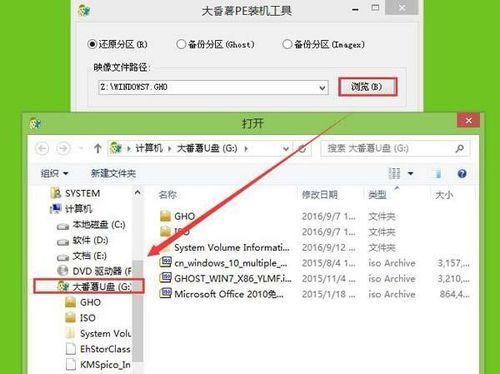
三准备安装介质
为了安装Windows8系统,我们需要准备一个可启动的安装介质,例如DVD或者USB驱动器。下载Windows8系统的安装文件,并创建一个启动介质。设置计算机的启动顺序,确保能够从安装介质启动。
四进入安装界面
在计算机启动时,按照屏幕上的提示进入Windows8安装界面。选择适当的语言、时间和货币格式等设置,并点击“下一步”按钮继续安装过程。
五接受许可协议
在安装过程中,我们需要接受Windows8的许可协议。仔细阅读协议内容,勾选“我接受许可条款”选项,然后点击“下一步”。
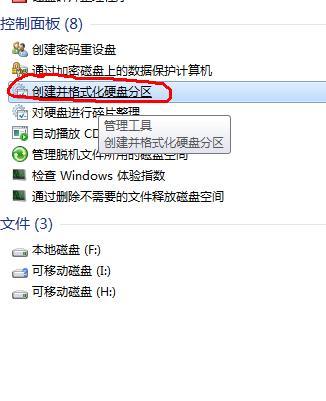
六选择安装类型
在安装类型界面,我们可以选择要安装的版本和自定义安装选项。如果你有一个全新的硬盘,建议选择“自定义”选项以便进行更灵活的分区和格式化操作。
七创建分区和格式化
在自定义安装选项中,我们可以创建分区并对分区进行格式化。根据自己的需求和硬盘大小,创建主分区和逻辑分区,并选择合适的文件系统进行格式化,例如NTFS。
八安装系统文件
安装过程中,Windows8系统文件将被复制到硬盘的指定分区。这个过程可能需要一些时间,请耐心等待直到文件复制完成。
九系统设置
安装完成后,系统将自动进行一系列的设置。包括选择用户名和密码,设置网络连接等。按照屏幕上的提示进行设置,并点击“下一步”继续。
十更新和驱动安装
安装完成后,我们需要更新系统并安装必要的驱动程序。连接到互联网,打开Windows更新并进行系统更新。此外,安装显卡、声卡和网络适配器等硬件驱动程序以确保系统正常运行。
十一安装常用软件
在安装完系统和驱动程序后,我们可以开始安装一些常用的软件和应用程序。例如,办公软件、浏览器、媒体播放器等。请注意选择合法和可信的来源进行软件下载和安装。
十二个性化设置
根据个人喜好,对系统进行个性化设置是很重要的。例如,更改桌面背景、调整分辨率、设置屏幕保护程序等。通过探索系统设置菜单,我们可以根据自己的需求进行调整。
十三安全设置
保护计算机的安全是至关重要的。我们需要安装一个可靠的杀毒软件,并定期更新病毒库。此外,开启防火墙和更新系统补丁也是保护计算机免受恶意攻击的重要措施。
十四数据恢复和备份
在使用Windows8系统期间,可能会遇到数据丢失或系统故障的情况。为了避免数据丢失,我们需要定期备份重要文件和数据,并了解如何恢复系统或者重装操作系统。
十五维护和优化
为了保持Windows8系统的良好性能,我们需要定期进行系统维护和优化。例如,清理临时文件、优化硬盘空间、升级硬件等。通过这些操作,可以使系统保持流畅运行。
通过本文的教程,我们详细介绍了如何在硬盘上安装Windows8系统。从准备工作到安装过程再到系统设置和优化,希望读者能够成功完成安装并享受Windows8系统带来的便利和乐趣。记住备份数据、选择合适的安装选项以及保持系统的安全和良好维护是保证系统稳定运行的关键。

大姨子是与自己关系亲近且重要的家庭成员,在与大姨子相处时,我们希望能...

在这个科技创新不断加速的时代,折叠屏手机以其独特的形态和便携性吸引了...

在智能穿戴设备日益普及的今天,OPPOWatch以其时尚的设计和强...

当华为手机无法识别NFC时,这可能给习惯使用NFC功能的用户带来不便...

当你手握联想小新平板Pro,期待着畅享各种精彩应用时,如果突然遇到安...